Linux frugal что такое
Обновлено: 04.07.2024
- необходим CD с DSL, или iso-образ DSL и программа для извлечения его содержимого.
- Вам потребуется скачать утилиту loadlin.exe, версия 1.6c, создатель Ганс Лермен (Hans Lermen). Ссылка для скачивания:
- на жестком диске необходимо иметь как минимум 3 раздела:
- Раздел под DOS (3.3 или более новая версия), FreeDOS или Windows (95, 98 или 98SE). Файловая система раздела - FAT32, объём
раздела около 65 mb.
- Swap-раздел DSL, файловая система Linux SWAP, рекомендуемый объём раздела — оперативная память, умноженная на 2 (например,
при оперативной памяти 32 mb swap-раздел составит 64 mb).
- Раздел для установки DSL, файловая система Linux ext2. В случае, если личные файлы планируется хранить на нём — этот раздел
должен занять всё оставшееся свободное место. Если для личных файлов будет выделен отдельный раздел, то раздел для установки
DSL должен занять около 55 mb.
По желанию, также могут быть созданы разделы для приложений MyDSL и для хранения личных данных, их файловой системой должна
быть Linux ext2 или Linux ext3.
Копирование необходимых файлов
На раздел FAT32 с LiveCD DSL (или его iso-образа) нужно скопировать папки isolinux (находится в каталоге boot корневого
диска) и KNOPPIX. В каталог isolinux также потребуется скопировать файл loadlin.exe
Загрузка DSL в режиме LiveCD
Если жёсткий диск был отформатирован - установите в раздел с FAT32 DOS (например, FreeDOS). Загрузите компьютер в режиме командной строки и наберите следующие команды:
После этого произойдёт загрузка DSL в режиме LiveCD (параметр vga=786 означает, что разрешение экрана будет 640x480, после
установки DSL можно будет выбрать другое разрешение). В процессе загрузки DSL следует выбрать опцию xfbdev server.
Получение информации о разделах HDD
После загрузки LiveCD DSL открываем окно Terminal и вводим следующие команды:
Первая - даёт получение прав администратора, вторая - позволяет получить информацию о том, как DSL видит разделы HDD.
Запуск установки DSL
Предположим, fdisk показал следующее:
Запускаем установку DSL на жёсткий диск (Apps --> Tools --> Frugal Install --> Frugal GRUB Install). На вопрос скрипта о наименовании раздела для установки DSL смотрим окно Terminal, где указаны все разделы. Вводим обозначение нужного раздела в скрипт (в нашем случае - hda5). Подобным же образом выбираем разделы для MyDSL (hda5) и swap (hda6). На вопрос о способе установки указываем «LiveCD» [l]. На все предупреждения о форматировании раздела под Linux выбираем 'y'. На вопрос о том, установлен ли на первом разделе (hda1) Windows, отвечаем 'y'.
Завершение установки DSL
В процессе установки скрипт выдаст две ошибки:
Это происходит из-за того, что скрипт Frugal Install не может обнаружить, что загрузка LiveCD произошла из-под DOS. Для исправления этих ошибок в окне терминала набираем:
Недостающие файлы будут скопированы в директорию установленной ОС, после чего установку DSL можно считать завершённой.
Arch — «легковесный», простой и гибкий дистрибутив Linux, оптимизированный для архитектур i686 и x86-64, использующий последние стабильные версии программ и дополняемый поддерживаемым сообществом репозиторием AUR. Arch «будет тем, что вы из него сделаете», и рассчитан не на новичков, а на более опытных пользователей. Дистрибутив был создан Джаддом Винетом.
PuppyRus Linux - это быстрая и легкая операционная система, которая работает практически на любых, даже устаревших компьютерах. Возможна работа в режиме полной установки, а также полноценная работа c CD-ROM (LiveCD) или USB-Flash. Система PuppyRus Linux может быть установлена как дополнительная, без изменения основной ОС.

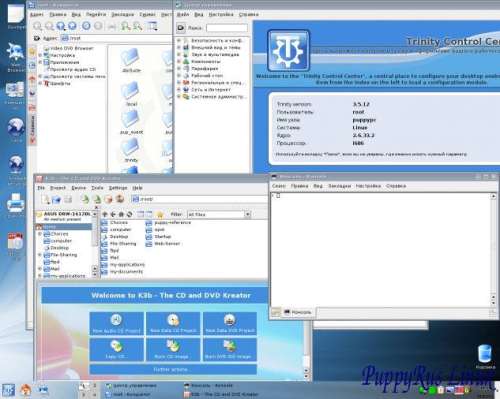


2. Умная настройка, на автомате находит большинство современного и старого оборудования.
3. Везде с собой, настроенная лично под Вас система всегда с собой на USB Flash, CF card, HDD
4. Возможность выбора из множества разных модулей и софта на любой вкус. Всё зависит от сборки. Например для PRA1808retro хватит любого одно-двухядерного мамонта. Для современной х64 сборки на PRA-Roll21 важно наличие хотя бы 512мб ОЗУ для работы в браузере SlimJet. Работа с офисными редакторами легко укладывается в 100-200мб ОЗУ. Есть в наличии и 32bit сборки для маломощного железа, расход памяти которых зависит лишь от выбора GUI-интерфейс рабочего стола (XFCE, LXQT, OPS, QLS, LXDE, Mate, OVS и пр.)
1. PRA-R, это самая продвинутая full-сборка.
2. LFA, это frugal-сборка для pro-юзеров.
3. LFD, это frugal-сборка для запуска с USB.
4. LFDS, это новая frugal-сборка на Debian
5. DDR, это 32bit сборка для старого железа.
Full - типичная процедура установки для Linux
Frugal - это расширенный тип запуска Live CD
1) Качаем PuppyRus Linux
2) Качаем Rufus (по ссылке)
Хотя лично мне ближе UltraIso
3) Пишем образ на флешку
4) Грузимся с неё же (Live CD)
Либо ставим на диск как систему.
Ответы на вопросы:
1. Кинь ссылку на репозиторий (для обновления)
- Вот, держи. Менеджер модулей обновит всё за тебя.
4. Где скачать драйвера на видеокарту?
- Они уже встроены в сборку (скачивать ничего не надо).
6. Что такое этот ваш менеджер модулей и с чем его едят?
-Это программа для онлайн обновления текущей сборки.
И подключения \ отключения модулей. Узнать больше?
7. Почему у меня не работает Flash Player?
- Его поддержка была прекращена.
8. Не работает Wifi на сетевухе от broadcom
- ставь 32bit ядра k3.14.79, 4.4.1-pf3, 4.6.2-pf1
12. В чём секрет столь низких требований к ОЗУ?
- Легкие компоненты, перекомпиляция с оптимизацией зависимостей
15. Почему у меня (на говне мамонта) тормозит видео на Ютубе?
- скопируй ссылку на видео для просмотра его через "MPV Player"
18. У меня через XFCE по бокам экрана полосы/артефакты.
- Выполни xfwm4-tweaks-settings и выключить все эффекты.
Либо смени XFCE-окружение на любое другое из списка.
20. Почему на Lenovo не работает тачпад? (драйвер elan_i2c)
- Рекомендую откатиться с ядра 5.12 до 5.11 (или ниже)
21. В чём фишка Pra-Retro? Есть ли от него польза?
- Это сборка чисто под старое (как говно мамонта) железо.
Свой первый компьютер, я приобрёл в далеком 2007 году. Это был третий «пенёк», с 512 мегабайт оперативной памяти , и с жестким диском размером в 20 гигабайт. На борту этой машины ,была установлена Windows Xp, которая в силу малого размера оперативной памяти, обладала плохой отзывчивостью, иногда подвисала, особенно во время сёрфинга по сети интернет.
История
Я стал искать возможные решения, обходя первое же очевидное, покупку дополнительной оперативной памяти, и случайно набрел на русскоязычный форум с операционной системой основанной на ядре linux, это был дистрибутив PuppyRus2.17. Эта находка впоследствии перевернула всю мою компьютерную жизнь, открыв дверь в увлекательнейший мир Linux . На то время Web был другим, не было JavaScript-a, и всяких этих фреймворков. И какого было мое удивление, что 512 мегабайт оперативной памяти, как ни странно этой операционной системе хватало, за глаза! Не сказать что не было подтормаживаний, во время серфинга по сети, а вот в остальном по сравнению c Windows Xp, система была очень отзывчива, и все программы открывались очень быстро, компьютер ожил.
PuppyRus-A (PRA) — самостоятельная сборка с использованием замороженного на определенный период репозитория Arch linux. Далее об этом можно прочитать подробнее.
В рамках работы над дистрибутивом PuppyRus был разработан формат модулей: PFS, а также pfs-utils набор утилит для работы с модулями.
И снова процитирую вики проекта:
- Создание модуля из каталога (и наоборот)
- Подключение (отключение) модуля или любого squashfs. Опционально с копированием в память
- Склейка (расклейка) составного модуля
- (Де)инсталляция модуля (распаковка в корень)
Мотивация
В момент открытия модульных дистрибутивов я был очень ими удивлён. Привожу плюсы использования модульных дистрибутивов, в отличие от обычных Full.
С тех пор утекло много воды, многое поменялось, изменился Web и оборудование, я приобрел более мощную машину… В итоге от модульных систем, я перешел на «большие» linux-ы, они мне показались удобней, но и от «маленьких» я не отказался, они прочно заняли нишу спасательных систем.
Но на сегодняшний день, я стал переосмысливать использование «больших» дистрибутивов, в пользу модульных. В больших дистрибутивах наблюдается неприятная тенденция, к разрастанию софта, так как «большие» пытаются охватить всё и вся , и покрыть все потребности пользователей, а пользователи разные, они могут быть корпоративными ,как и домашними, то есть целевая аудитория излишне широка. Потому разработчики пред устанавливают в дистрибутив огромное количество программ и библиотек, и в эту причину отзывчивость системы ухудшается. А PuppyRus приучил меня к тому что компьютер должен работать быстро. Мало того стали разрастаться рабочие среды.
Неожиданно для себя открыл что моему сердцу стали милее оконные менеджеры, либо те рабочие среды которые не обросли. Так как они нетребовательны к ресурсам системы, а также нашел приемлемым компромисс между потерей некоторого удобства настройки (большинство WM настраиваются из конфигурационных файлов). Я пришел к тому что настало время вернутся к истокам. С того что я начинал, к модульным дистрибутивам, в которых можно подключить, либо отключить самое необходимое, вернуть себе контроль над системой, когда всё летало от прикосновений и было на кончиках пальцев.
Дистрибутив
Дистрибутив собран любителями если вы найдете какие-либо ошибки или шероховатости прошу сообщить об этом на форум.
Состав системы:
- Браузер,
- Медиа плеер,
- Аудио плеер,
- Программа для чтения книг,
- Программа для просмотра PDF,
- Графический редактор,
- Программа для просмотра роликов с youtube,
- Торрент клиент,
- Программа для загрузки файлов.
И много других утилит. Всё остальное можно найти и подключить как я уже говорил из сетевого репозитория с модулями. Более подробно о том как можно работать с модулями, я расскажу в следующей статье.
Понятия и термины
Прежде чем продолжить позвольте мне вкратце привнести некоторые термины и понятия которые использованы в дистрибутиве,а также , о способах установки данного дистрибутива, их два:
FULL — полная установка:
- Установка копированием нескольких файлов (squashfs-модулями) на раздел с другой системой (даже windows) и любой файловой системой.
- Возможность нескольких сохранений состояний и переключения между ними.
- Возможность модификации установки (смена DE и софта) изменением состава модулей.
- Возможность работы полностью в RAM с любого носителя (CD, flash, hdd, сеть ) отключением загрузочного носителя.
- Достигается использованием AUFS
Squashfs (.sfs) — сжимающая файловая система для GNU/Linux, предоставляющая доступ к данным в режиме «только для чтения». Squashfs используется Live CD дистрибутивами linux ,совместно с файловыми системами, образующими каскадно-объединённое монтирование, такими как AUFS.
Как правило, во всех системах (Puppy), использующих AUFS, в самый верхний слой подключается «сохраненка». Слой допускающий не только чтение, но и запись и сохраняющий изменения после рестарта. В качестве «сохраненки» можно использовать RAM_drive, но тогда изменения пропадут после рестарта.
Откуда берем дистрибутив
Если вы пользователь linux советую его скачать в домашний каталог. Впоследствии это поможет вам при его установке. Скачали? Ну что же ,приступим к его установке. Для того чтоб установить дистрибутив надлежит отформатировать флешку.
Установка из под Windows:
после выполнения пункта 3.
То есть после запуска файла grubinst_gui.exe от имени администратора, с флешки, и открытии интерфейса программы, если на флешке нет разделов, в поле Extra нужно вбить:
Окно программы с прописанной опцией должно выглядит так

Получаем вот такое окно:

В этом месте иногда возникают проблемы! В некоторых случаях wingrub завершает свою работу с ошибкой. Но рано или поздно нам удастся получить результат, вот какими путями (можете предложить свои методы):
Вместо diskpart можно применить встроенное в Windows 7 средство управления дисками. Открыть эту программу можно несколькими способами:
Простейший — нажимаем правой кнопкой по строчке Компьютер в меню Пуск — выбираем пункт Управление — в новом окне выбираем Управление дисками.
Открываем Панель управления — Администрирование — Управление компьютером — Управление дисками.
Нажимаем Пуск — Выполнить (или сочетание клавиш Win+R) — вводим в открывшемся окне diskmgmt.msc — нажимаем ОК.
Выбрать флэш носитель вызвать правой кнопки мыши контекстное меню диска, и нажать ,сделать диск активным.
Запишите iso-образ на CD, загрузитесь с него и, работая в системе, создайте загрузочную флешку (пуск-система-фругал установка).
Воспользуйтесь программами UltraISO или Rufus, они могут форматировать и создавать загрузочные флешки.
Установка из под Linux
Для подготовки флэш носителя из под Linux, удобней всего флешку отформатировать с помощью Gparted, файловая система может быть любая, но тут есть нюансы, и я остановлюсь на них немного подробнее. Если вы выберите fat32, то вы не сможете присвоить права на исполнение *.sh скриптов установки загрузчика, так как fat32 не поддерживает этот атрибут, применимо к *.sh скриптам. То есть если вы желаете применить *.sh скрипт установки загрузчика который вы найдете на флешке, по пути
/my-flash/boot/grub4dos/install/linux/ext4, после копирования файлов операционной системы из образа, то надлежит выбрать для форматирования ext3 или ext4. Можно выбрать для форматирования и fat32, для флешке он более предпочтительнее, так как fat32 лишен журналирования, и в эту причину к флешке меньше обращений, и это благоприятно влияет на её долговечность.
Но как же быть с атрибутом присвоения прав дляfat32ведь как я говорил выше к sh скриптам он не применим . А для того что бы я ответил на этот ваш вероятный вопрос, предлагаю таки выбрать для форматирования fat32, и после окончания форматирования, зайти в контекстное меню раздела Usb носителя, в Gparted , и в подпункте «присвоить флаг» , присвоить уже флаг «boot», поставив соответственно галочку напротив него. После успешного применения этой операции, следует закрыть Gparted. Далее надлежит извлечь флешку, и пере подключить её опять (это уже мои шаманские действия), далее открываем терминал, и вводим первую команду.
Терминал выдаст в ответ:
Устр-во Загрузочный Start Конец Секторы Size Id Тип
/dev/sdb1 может принять вид как /dev/sdс1 либо /dev/sde1, при помощи команды:
Мы определили какое имя приняло наше устройство, в моем случае оно определилось как /dev/sdb1 и далее я буду использовать это имя. Теперь нам нужно смонтировать нашу флешку, вводим команду в терминале:
После мы можем скопировать все файлы дистрибутива из смонтированного каталога исо в корень флешки командой:
После переходим в каталог, где хранится установщик загрузчика grub4dos, для этого вводим команду в терминал:
Если вы выбрали при форматировании флешки, файловую систему linux, присваиваем атрибут на исполнение скрипту grub4dos-wee-install.sh, командой:
И устанавливаем загрузчик, командой:
Либо другой командой, в случае если вы выбрали fat32:
В следующей статье мы научимся, правильно настраивать конфигурационный файл grub4dos, menu.list, как работать с модулями, рассмотрим более подробней способы установки дополнительного софта, а также расмотрим структуру дистрибутива LFA20.08
А на этом сегодня все. Надеюсь данная статья будет вам полезна.
Журнал Cyber-X
PuppyRus Linux - это быстрая и легкая операционная система, которая работает практически на любых, даже устаревших компьютерах. Возможна работа в режиме полной установки, а также полноценная работа c CD-ROM (LiveCD) или USB-Flash. Cистема PuppyRus Linux может быть установлена как дополнительная, без изменения основной ОС.
Особенности дистрибутивов PuppyRus
Неубиваемый дистрибутив Работа с CD/DVD, флешки, HDD. Ваши настройки и результаты работы можно сохранить с возможностью изменения или в режиме только чтения, с шифрованием и без
Вторая система Возможность установки нескольких FRUGAL дистрибутивов на раздел с установленным Windows
FULL — полная установка FULL - стандартный тип установки большинства linux дистрибутивов. Требует отдельного раздела носителя, отформатированного в linux - совместимую файловую систему (не fat и не ntfs). Устанавливается специальным инсталятором. Все изменения сохраняются в режиме реального времени.
Содержание
Дистрибутивы Puppy и PuppyRus
Различных модификаций дистрибутивов Puppy относительно много. Есть сборки разных групп и отдельных разработчиков, сборки на разных языках и т.д.
Некоторые дистрибутивы сегодня активно развиваются, разработка других прекращена (но их продолжают использовать на устаревших компьютерах). Возможна установка дистрибутивов на флэш (для тех, кто боится что-то испортить в имеющихся системах)
2) cкопировать каталог EFI (обязательно на FAT раздел, с установленным флагом «boot» ) .
3) скопировать каталог с файлами дистрибутива
4) отредактировать EFI/BOOT/grub.cfg (см. grub2 выше)
Установка файлов дистрибутива full-vs-frugal
/pra && sudo mount pra.iso
/pra (/home/live/pra) увидите содержимое iso
Как установить PuppyRus под Windows Vista
Статья предназначена для тех в основном, кто привык к виндам, но хочет посмотреть и пощупать Puppy, не рискуя своими данными и не особо заморачиваясь с настройками. Требуемые навыки: умение запускать программы и редактировать простые текстовые файлы.
Теперь нам понадобится Программулина EasyBCD 1.7.2:
Смените диск на тот диск, куда распакован Puppy и имя на ”Puppy”, затем нажмите ”Add Entry” (добавить значение) and ”Save” (записать).
Перезагрузите систему, и у вас появятся два значения в загрузчике Vista, что позволит загружать любую операционную систему, для удобства в той же EasyBCD можно настроить таймаут загрузчика и пр.
Далее лезем в конфиг загрузчика GRUB — C:\NLS\menu.lst — и дописываем в него:
Вот теперь все готово, перезагружаем и наслаждаемся результатом.
--Zloy_T 10:33, 5 декабря 2008 (UTC) в статье использованы материалы из родственной статьи [under-xp] setups/under-vista.txt · Последние изменения: 01.03.2016 в 18:18 (внешнее изменение)
Быстрый способ FRUGAL-установки с возможностью загрузить резервную систему
frugal (экономная или безопасная) установка — козырь puppy linux. Такой простой установки нет ни в одном дистрибутиве. Тем более, что сейчас можно использовать до 25 sfs (в puppy 4.1) По опыту более годичного использования такая установка очень устойчива к сбоям электричества или случайному выключению.
Распаковываем образ CD PuppyRus в две папки на том диске, с которого хотим грузиться (желательно, чтобы это был не «виндовый» диск; лучше всего для этого создать вообще отдельный раздел с файловой системой ext2 на винте). Одну называем puppy301, другую — puppy302.
Далее редактируем menu.lst:
Если повседневная система сдохнет, всегда можно загрузиться с резерва и спокойно скопировать нужные данные.
UPD теоретически можно было бы и одной папкой с дистром обойтись, но я предпочитаю делать именно так как описал выше. Исключительно для перестраховки.
setups/fast-frugal.txt · Последние изменения: 01.03.2016 в 18:18 (внешнее изменение)
Проблемы с каталогами, содержащими русские символы в имени
При сохранении на раздел с NTFS при FRUGAL установке
После первого сохранения сессии на жесткий диск у меня на этом разделе перестали видны все папки с русскими именами. Puppy установлена из-под Windows в папку С:\Puppy, там же сохранен и файл pup_save.2fs. Так вот, при загрузке Puppy только на этом разделе, который теперь стал называться home, папок с русскими именами не видно.
Происходит это потому, что монтирование раздела с save-файлом производится раньше других, еще на этапе загрузки.
Строка монтирования в fstab выглядит так: /dev/hda1 /mnt/home vfat defaults 0 0
Дописывать необходимые для чтения русских названий опции загрузки бесполезно, т. к. надо «перемонтировать» раздел, а его отмонтирование заблокировано.
Пуппи при второй и последующих загрузках не видит папки с русскими именами по причине описанной DdShurick только на NTFS, на других файловых системах проблем нет.
sda2 — это тот диск, на котором и не видно некоторых папок. Обратите внимание на частично затемненный флажок
Выход один, помещать файлы Puppy либо на специально для этого созданный раздел с файловой системой ext2 размером не более 1 Gb, либо на fat32.
Дополнение: как можно обойтись без save-файла или Ремастеринг sfs.
Создаем пустой каталог в корне раздела, т. е. /mnt/home, и называем его как нибудь. например puppy-rem.
Копируем туда всё содержимое каталога /initrd/pup_ro2. Просто выделяем всё и перетаскиваем мышкой в окноpuppy-rem. Можно командой cp -r, но мышкой почему-то ссылки не бьет, а командой — много битых ссылок.
Проверяем запись в /puppy-rem/etc/fstab раздела ntfs, если надо — исправляем.
Ждём. Когда новый sfs «сквасится», заменяем им старый.
Теперь можно загружаться с опцией pfix=ram, настройки будут все на месте. И более того, можно безболезненно чистить pup_save, хоть под ноль. Единственный минус — железо менять после ремастеринга нежелательно. Фатальных последствий не будет, но при загрузке pfix=ram настроек нового железа не будет.
Автор: DdShurick /Zloy_Tigra/KG
Какой способ установки-работы все-таки самый лучший?
Какой же все-таки у нас супер-дистрибутив! Одну и ту же систему можно поставить разными способами:
Загружаться с CD и работать с pup_save файлами на винте.
Загружать с флешки и работать с save-файлами и на винте и на флешке.
Установить на жесткий диск в режиме frugal (устанавливаются sfs-файлы).
Установить на жесткий диск в режиме full (как обычный дистрибутив).
Какой же все-таки способ самый лучший?
Работая в разное время с разными способами установки, я выбрал для себя frugal-установку на жесткий диск.
Немного советов как лучше установить для тех кто знает что такое GParted
Создать раздел ext3 для Пуппи, где-то 1 Гб мне пока хватает.
В этом же разделе надо сохранять pup_save файл (как раз 512 Мб хватит).
Свап = 2 × размер ОЗУ.
Остальные разделы для данных: музыки, видео, картинок, игр…
Почему именно так?
Puppy можно поставить и на vfat, но! После сохранения файла pup_save, раздел vfat монтируется «железно» без соответствующих опций для русских имен файлов. И будут крякозябры, если будете открывать с этого раздела файлы с русскими именами. Поэтому выбираем ext3.
Раздел монтируется в каталог /mnt/home. Я создал в этом каталоге папку /mnt/home/job и вывел ссылку на рабочий стол и в ROX-закладку. И сохраняю там свою работу: программы, документы, загрузки…
Почему вы спросите не в /root? А чтобы save-файл не пух!
А так и волки сыты и овцы целы. В save-файл в итоге попадают новые установленные программы и /root с его настройками и кэшем мозиллы. И в случае чего легко можем начать новый pup_save-файл.
Еще бы программы хранить на других разделах. Но и это приходится делать — в случае с большими играми.
setups/best-frugal.txt · Последние изменения: 01.03.2016 в 18:18 (внешнее изменение)
Установка FULL — полная установка. Всех сбивает с толку название «полная», но в случае с Puppy это «костыль», уступка для особо слабых машин, особенно с малым объемом оперативной памяти, когда из-за свопирования машина начинает заметно тормозить.
Реально скорость FULL выше всего лишь приблизительно на 20%, зато к ней, и именно к ней, справедливы упреки в небезопасности постоянной работы под root-ом в графическом режиме. Кроме того, при FULL-установке отсутствует /initrd, который является точкой монтирования для sfs-модулей, что приводит к необходимости их ручной распаковки и установки, а удаление установленных таким образом программ — сущий геморрой. Убедился на собственном печальном опыте.
Вот и выходит, какая же она «полная», скорее «типичная» или «как все»
Установка FRUGAL — ошибочно переводится как «формальная», более точно будет «упрощённая», «лёгкая». Это относится к легкости процедуры установки Puppy на жесткий диск таким методом, которая сводится к копированию трех-пяти файлов (зависит от версии), а не к работе установленной таким методом системы.
Фактически при такой установке происходит эмулирование загрузки с LiveCD, что для Puppy является основным режимом работы. FRUGAL-установка обеспечивает:
Работу с sfs-модулями, как постоянно подключенными, так и «на одну сессию», так называемое «горячее подключение».
Обеспечивает повышенную безопасность, так как sfs-файлы, будучи архивами, подключаются к системе «только для чтения» (ro), что исключает повреждение их содержимого случайными действиями пользователя. Такой файл можно только намеренно переименовать или удалить, но и восстановить не составит труда. Просто копируем на место удаленного sfs его «эталон» с CD.
Обеспечивает легкий бэкап, так как все изменения в системе хранятся в pup_save.2fs, то его можно просто скопировать в другое место или под другим именем, и в случае серьезного сбоя заменить «испорченный» save на «дубликат».
Для этого существует опция загрузки pfix=ram, которая добавляется в строку kernel файла конфигурации menu.lstзагрузчика grub, при загрузке с LiveCD — в нижнюю строку загрузочного меню boot: (здесь пишется puppy pfix=ram). После этого происходит загрузка «с чистого листа» и можно проводить «восстановительные работы».
Для экономии места можно копировать только содержимое save-файла
cp -r /initrd/pup_rw /mnt/hdaN/savedir
Правда такой метод усложняет восстановление, так как вместо простой замены файла нужно заменить его содержимое, а для этого «неисправный» save надо примонтировать, очистить и скопировать сохраненное из savedir. Этот метод оправдан только при малом объеме жесткого диска.
Существует еще метод обеспечения безопасности — создание собственного sfs. Для этого достаточно скопировать содержимое /initrd/pup_ro2 в отдельно созданную директорию (например root-dir), «наложить» сверху содержимое /initrd/pup_rw и создать свой sfs командой
mksquashfs root-dir pup_301-mydisk.sfs
После создания sfs (процесс не быстрый) заменить им «штатный» sfs. Необходимость в pup_save.2fs и zdrv-301.sfs отпадает.
Два замечания. Копирование лучше производить в графическом режиме (мышкой), почему-то меньше ошибок. И новый sfs будет пытаться стартовать в консоли, при первом запуске точно потребуется команда xwin, но это решаемо. Если я где не прав — поправьте.
Также при FRUGAL-установке можно сделать минимального размера save-файл с самыми необходимыми настройками. Его легко вернуть «на родину» после краха и увеличить размер при необходимости. А потом просто кликнуть на старом save-файле (с другим именем), примонтировав таким образом, и скопировать оттуда необходимые настройки, которые обычно находятся в /root/имя_программы, в рабочую /root. Настройки из других директорий так же легко копируются.
frugal (экономная или безопасная) установка — козырь puppy linux. Такой простой установки нет ни в одном дистрибутиве. Тем более, что сейчас можно использовать до 25 sfs (в puppy 4.1) По опыту более годичного использования такая установка очень устойчива к электричества или случайному выключению.
В случае puppy 3 (и puppyrus) надо периодически удалять wh.файлы, чтобы не было проблем со «слоями» (это немного отдельная тема)
Установка Puppy Linux (Frugal)
Для начала, хочу разъяснить, что устанавливаю Puppy при помощи минимальной установки (Опция 1 или Frugal), поскольку нам понадобятся файлы pup001 ИЛИ pup_save.3fs. Это не для полной установки (Опция 2 или Full), которая устанавливает Puppy в раздел жёсткого диска.
Эти инструкции будут работать для Puppy 1 и Puppy 2. Я написал это для 2, но для 1 вам нужно только заменить 'initrd.gz' на 'image.gz', 'pup_xxx.sfs' на 'usr_cram.fs', и 'pup_save.3fs' на 'pupxxx'.
Шаг 2 Затем, зайдите в папку /boot/ distro, который содержит в себеLilo. Сделайте название папки там «puppy». В неё, поместите файлы vmlinuz и initrd.gz.
Шаг 3 Хорошо, теперь откройте /ect/lilo.conf в том том же самом distro. Добавьте эти строки там.
Если Вы хотите добавить те параметры, для того чтобы Puppy загружался по умолчанию, сделайте так:
Если Lilo установлен автоматически загружать другой distro, не разрешая Вам выбрать OC, а Вы бы хотели загрузить Puppy. См. «man lilo.conf» для справки. Тот файл может также быть найден в Интернете. Всего лишь напишите «man lilo.conf» в Google.
Оригиная HowTo Перевод PHILOSOFF Клёнов Алексей setups/frugal.txt · Последние изменения: 01.03.2016 в 18:18 (внешнее изменение)
Загрузка с USB Flash на разных компьютерах
Нашёл простой способ загружаться с USB Flash Drive на различных компьютерах без какой-либо прописки параметров, т.к. не все это смогут сделать.
Просто грузитесь, настраиваете систему для работы и, если у вас уже был такой файл на компьютере, скопируйте его на флэшку, либо при выключении сохраняете pup_save-xyz.2fs файл на USB Flash, где xyz будет уникальное имя, придуманное вами.
Теперь вы сможете сохранить установки этого компьютера в новом файле, а ненужный сотрите. Альтернатива запуска у вас теперь есть и всегда на новом компьютере вы сможете загрузиться в нулевом варианте, а на своих компьютерах с сохранёнными pup_save-xyz.2fs файлами.
Виктор Мелехин (редактировал Азамат)
Меню параметров запуска на LIVE-USB (а-ля на Live-CD)
Frugalware Linux был универсальный дистрибутив предназначен для опытных пользователей , которые знакомы с операциями командной строки. Ранние версии были основаны на Slackware , но позже он стал независимо разработанным дистрибутивом. Программное обеспечение Frugalware использовало систему управления пакетами Pacman от Arch Linux . [3]
СОДЕРЖАНИЕ
Frugalware была основана в 2004 году Миклошем Вайной. Он считал , в Slackware менеджер пакетов pkgtools слишком медленно, и хотел переписать его в C . Ему сказали, что Slackware никогда не примет его, поэтому Ваджна начал думать о создании отдельного дистрибутива Linux. Он заменил оригинальные сценарии инициализации и систему сборки Slackware и добавил Pacman , менеджер пакетов из Arch Linux . В результате родилась программа Frugalware. [4]
Начиная с версии 0.6 Frugalware использует менеджер пакетов Pacman-G2. [5] Это форк CVS-версии полной переписанной версии Pacman от Aurelien Foret, которая в то время не была официально выпущена. [6] Ранее Frugalware использовала модифицированную версию старого монолитного Pacman Джадда Винета.
Расширение пакетов Frugalware - .fpm . [7] Пакеты представляют собой архивы, сжатые с использованием xz . [8]
Repoman - это инструмент для компиляции пакетов с исходным кодом и автоматического создания и установки пакетов с закрытым исходным кодом. [9] С помощью Repoman пользователь также может загрузить скрипт сборки всех пакетов и перекомпилировать их с определенными параметрами сборки. Параметры сборки можно изменить, отредактировав файл конфигурации. [7] Первым выпуском Frugalware, в котором был Repoman, был Frugalware 0.3pre1. [9]
У Frugalware есть -current и -stable ветка. -current Филиал обновляется ежедневно, и -stable филиал обновляется каждые 6 месяцев. [8]
С официального веб-сайта, 2012 г .: «Frugalware в настоящее время поддерживает платформы x86 (Pentium Pro или выше) и x86_64 (k8, также известный как amd64)». [8]
| Версия | Кодовое название | Дата выхода | Примечания |
|---|---|---|---|
| 0,1 | Бытие | 2 ноября 2004 г. | |
| 0,2 | Аврора | 28 апреля 2005 г. | |
| 0,3 [10] | Трантор | 13 октября 2005 г. [11] | 19 октября 2005 г. (для архитектуры x86-64) [12] |
| 0,4 | Ванда | 30 марта 2006 г. | |
| 0,5 | Сивенна | 14 сентября 2006 г. | |
| 0,6 | Терминус | 22 марта 2007 г. | |
| 0,7 | Sayshell | 13 октября 2007 г. | |
| 0,8 | Калган | 11 марта 2008 г. | |
| 0,9 | Солярия | 9 сентября 2008 г. | |
| 1.0 | Анакреон | 22 марта 2009 г. | |
| 1.1 | Геторин | 7 сентября 2009 г. | |
| 1.2 | Locris | 8 марта 2010 г. | |
| 1.3 | Haven | 23 августа 2010 г. | |
| 1.4 | Nexon | 13 февраля 2011 г. | |
| 1.5 | Нравы | 15 августа 2011 г. | |
| 1.6 | Фермус | 12 февраля 2012 г. | |
| 1,7 | Гайя | 19 августа 2012 г. | |
| 1,8 | Cinna | 6 февраля 2013 г. | |
| 1.9 | Арктур | 5 ноября 2013 г. | |
| 2.0 | Ригель | 16 февраля 2015 г. | |
| 2.1 | Derowd | 5 сентября 2016 г. |
Все выпуски Frugalware, кроме Genesis, названы в честь планет в научно-фантастических книгах Айзека Азимова . [13]
Читайте также:

